在使用android设备时,有时我们可能会发现某些预装的应用程序并不符合我们的需求,或者占据了过多的存储空间。而google play商店作为android系统中一个重要的应用分发平台,其中包含了大量的应用。本文将详细介绍如何在google play商店中卸载那些不再需要的应用程序,让您的手机更加整洁、高效。

首先,解锁您的android设备并找到“设置”应用。通常情况下,它位于主屏幕或应用抽屉中,图标为齿轮形状。点击“设置”进入设备的系统配置界面。
在设置菜单中,滑动屏幕找到并点击“应用”或“应用管理”(具体名称可能因不同设备和android版本而异)。这将带您进入所有已安装应用程序的列表页面。
在应用列表中滚动查找您想要卸载的应用程序。请注意,这里列出的是您通过各种渠道安装的所有应用,并非仅限于google play商店中的应用。不过,由于大多数应用都来自于此,所以一般不会有问题。
一旦找到了目标应用,请点击其名称以打开详情页面。在此页面上,您应该会看到一个“卸载”按钮。点击该按钮,系统会询问是否确定要卸载此应用。确认后,应用将被完全从您的设备上移除。

对于一些系统预装的应用,如google play服务等,您可能无法直接从列表中卸载它们。这是因为这些应用被视为系统组件,对设备功能至关重要。如果您确实希望减少这些应用占用的空间,可以考虑禁用它们。返回到应用详情页面,寻找并点击“禁用”按钮,这样虽然不能彻底删除,但可以阻止它们运行,从而节省资源。
有时候,即使成功卸载了应用,其相关数据和缓存仍可能残留在设备上。为了确保设备的清洁,您可以定期检查并清理这些数据。在应用列表中,找到已卸载应用对应的条目(通常会有“卸载”字样),点击进入详情页面,然后选择“清除数据”和“清除缓存”。这样可以帮助释放更多存储空间。
通过以上步骤,您可以有效地管理和优化您的android设备,移除那些不再需要的应用,让您的google play商店变得更加清爽。希望这篇指南能够帮助您解决困扰,享受更流畅、高效的移动体验!

在日常生活中,支付宝作为一款功能丰富的移动支付应用,为我们提供了诸多便利。然而,有时我们会收到一些并不需要的订阅通知,这些通知可能会干扰我们的正常使用。那么,如何取消支付宝的订阅通知呢?本文将从多个维度为大家详细介绍。方法一:通过消息盒子进行设置首先,我们可以
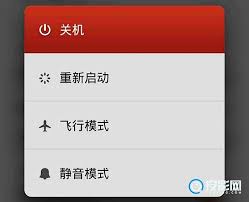
在日常使用小米手机的过程中,我们有时会遇到某些应用程序运行异常或卡死的情况。此时,强制重启这些应用就显得尤为重要了。本文将从不同角度出发,介绍如何在小米手机上对应用程序进行强制重启。理解应用强制重启首先,让我们了解一下什么是应用强制重启。应用强制重启是指在不退

在智能手机市场日新月异的今天,每一款新机的发布都承载着用户对极致体验的无尽期待。作为iqoo系列的新成员,iqooneo10不仅继承了前代产品的优秀基因,更在外观设计与屏幕体验上实现了全面升级,尤其是那块6.78英寸的大直屏,更是让人眼前一亮,惊艳不已。设计美
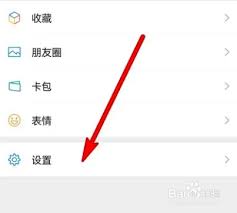
微信,作为当今社交生活中的重要工具,不仅提供了即时通讯的功能,还通过朋友圈这一模块,让朋友们能够分享生活的点滴。在浏览朋友圈时,我们不难发现,每个人的朋友圈背景都是独一无二的,它们不仅反映了用户的个性,有时也隐藏着一些情感和故事。那么,如何更好地欣赏和解读微信
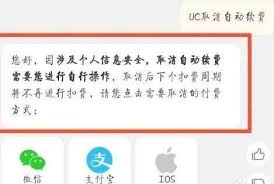
uc浏览器作为一款广泛使用的移动浏览器,提供了多种便捷的服务和功能,其中包括一些订阅服务或会员服务。这些服务可能包括无广告浏览、更快速的网页加载速度等。然而,有时用户可能会发现自己在不知情的情况下被自动续费,这是因为uc浏览器默认开启了某些订阅服务。为了更好地
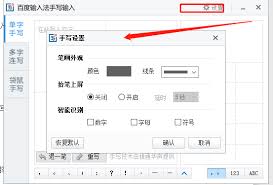
在当今这个数字化的时代,输入法已经成为我们日常生活中不可或缺的一部分。为了满足不同用户的需求,百度输入法提供了多种输入方式,其中手写输入作为一种直观、便捷的输入方式,尤其受到一些用户的青睐。本文将从如何开启百度输入法的手写功能、手写输入的基本操作以及优化手写输